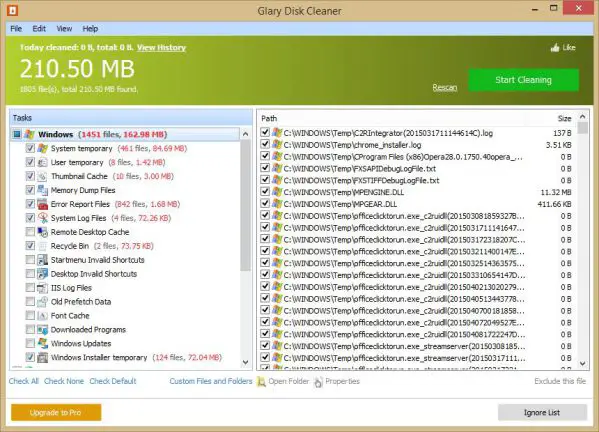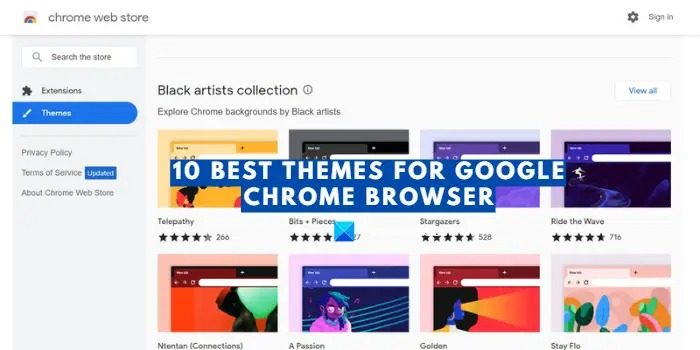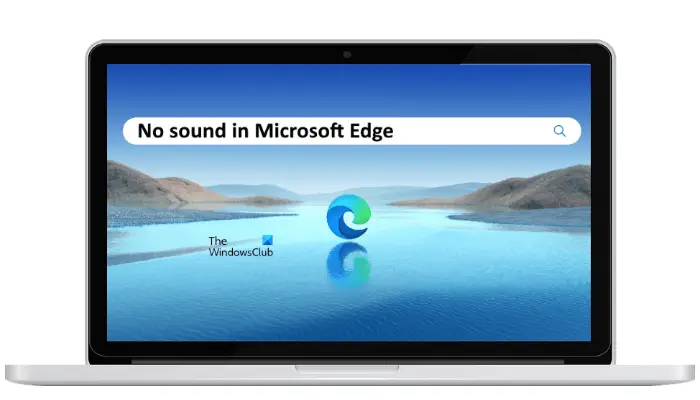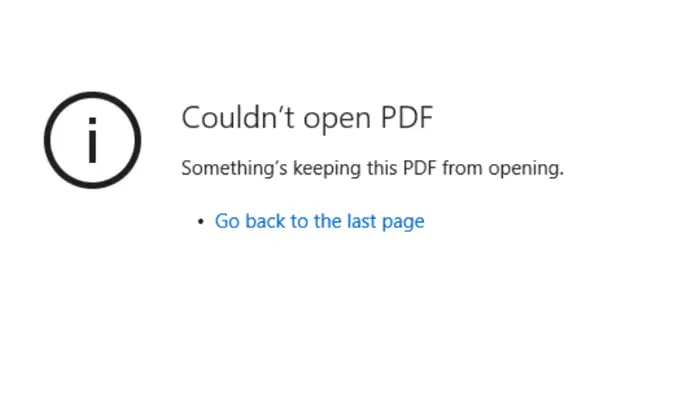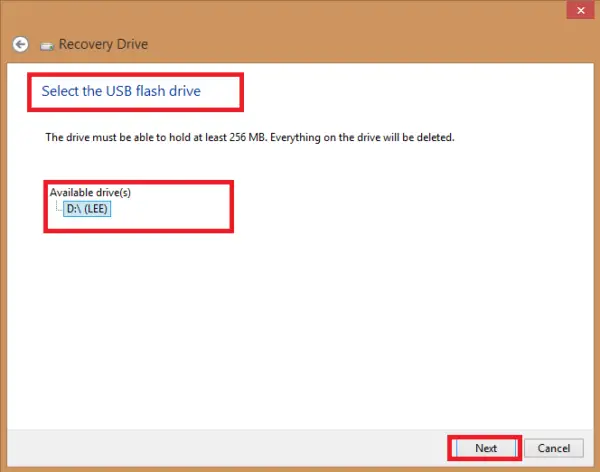Google Earth ブログは、世界で撮影された最も美しい風景 1,000 点を公開しました。グーグルアース。画像はGoogle Earthビューに追加されました。 Google によると、コレクションは現在 2,500 の印象的な風景にまで成長しています。これとは別に、写真は 4K などの高解像度をサポートするように最適化されています。こちらはアメリカのイエローストーン国立公園の眺めです。この投稿では、その方法を示します壁紙用の Google Earth 画像を探索してダウンロードする。
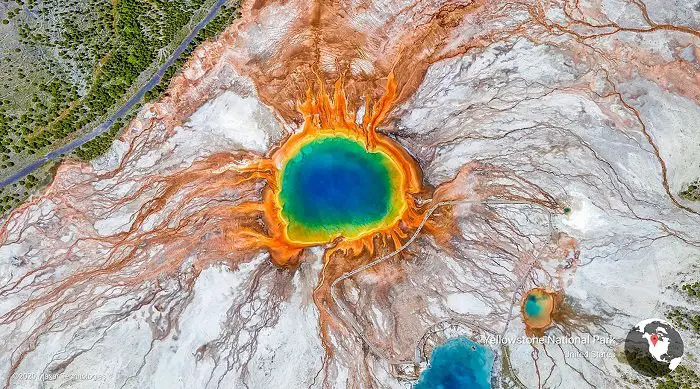
Google Earth の画像を探索してダウンロードする
Google は、公式 Chrome 拡張機能を使用して Earth View ギャラリーからこれらの画像を表示できるようにしました。ギャラリーには、2500 以上の場所のコレクションを視覚化するのに役立つカラー マップが備えられています。特定の色が好きな場合は、それを使用して、お気に入りの色が特徴的な風景を見つけることができます。その方法は次のとおりです。
- Earth View Chrome 拡張機能をインストールする
- 開けるChrome の新しいタブのカラー マップ
- 「画像を探索」ボタンをクリックします
- スライダーを使用して好みの色を選択し、画像を見つけます。
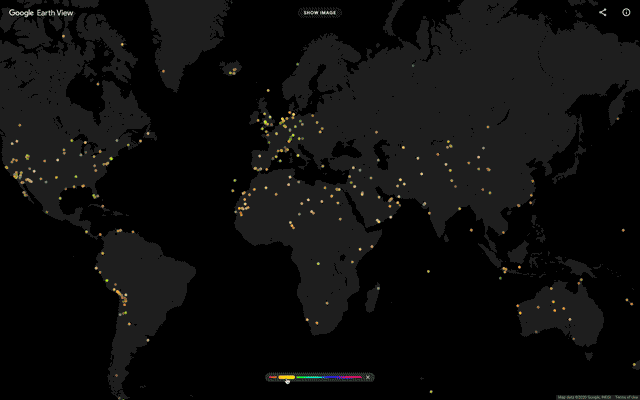
Earth View を開くたびに、美しい風景がランダムに表示されることを覚えておいてください。したがって、位置と色に基づいて見つけるには、カラー マップが最適な方法です。ズームインまたはズームアウトしたり、マップの特定の部分に移動して興味のある画像があるかどうかを見つけることもできます。
Google Earth の画像を壁紙としてダウンロード
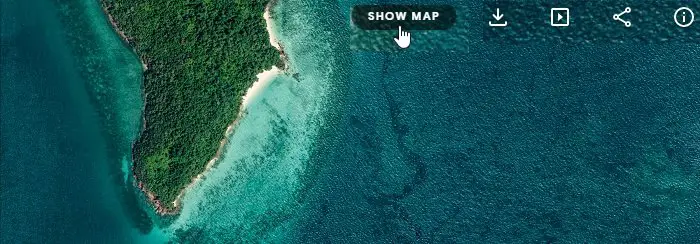
- カラー マップ上で、[画像を表示] リンクをクリックします。ランダムな写真のうちの 1 枚が即座に表示されます。
- 画像の上部にマウスを置くと、ダウンロード ボタンが表示されます。
- それをクリックして壁紙をダウンロードします。
- その画像が気に入らない場合は、画像の右中央のどこかにマウスを置き、次の画像アイコンをクリックしてください
拡張機能をインストールすると、新しいタブに切り替えるたびに新しい横長の画像が表示されます。それでよろしければ、これを活用して壁紙としてダウンロードすることもできます。
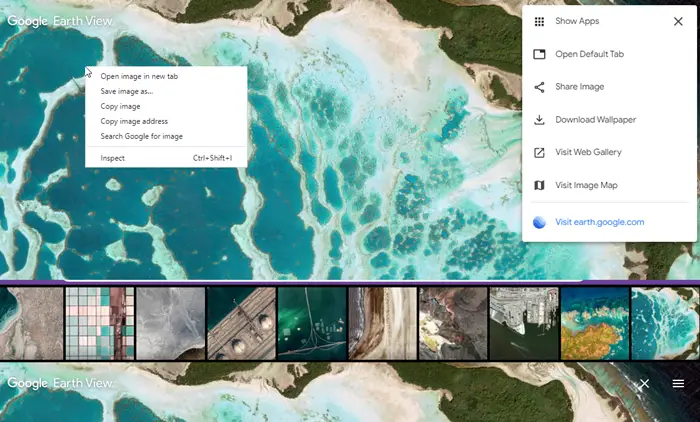
- 新しいタブを開き、壁紙が気に入った場合は、それを右クリックしてコンピュータに保存します。
- また、時計アイコンをクリックすると、以前のすべての壁紙の履歴が表示されます。それをクリックし、壁紙を選択してダウンロードします。
- 最後のダウンロード方法は、ハンバーガー メニューをクリックし、[壁紙のダウンロード] リンクをクリックして保存することです。
このメニューでは、デフォルトの新しいタブを開くこともできます。これとは別に、画像を共有したり、Web ギャラリーにアクセスしたり、Google マップで開く、または Earth.google.com にアクセスしたりするオプションがあります。これらはすべて、Google Earth ソフトウェア。
これを可能にするために、Google はドイツのハンブルクにある Ubilabs と協力しました。彼らは一連のツールを使用して、3,600 万平方マイルの衛星画像を精査し、適切なショットを撮影しました。最終的に、画像のカラー プロファイルは、エクスポートする前に特定の風景に合わせて最適化されます。こちらのビデオでは、Google Earth View で探索したときに何が見えるのかを垣間見ることができます。 Google Earth と Ubilabs のチームがビデオでこれについて話しています。
Bing が画像を使用しているのと同じように、Google もさまざまな場所でこれらの画像を使用しています。これには、Chromecast、Google Home、Google Earth の Voyager などが含まれます。壁紙用の Google Earth 画像をダウンロードするのはかなり簡単です。 Windows 10の壁紙とも統合できるといいのですが。
ヒント:Windows 11の壁紙をダウンロードするあなたのPCに刺激的な色を加えます。
素晴らしい Google Earth の画像をコンピュータのデスクトップの背景として楽しんでいただければ幸いです。
もっと知りたいですか?これらは無料でダウンロードすることもできますWindows 用の壁紙と背景画像デスクトップ。